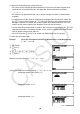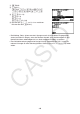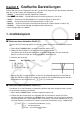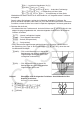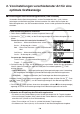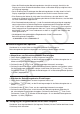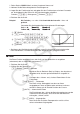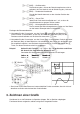User manual - fx-9860GII_Soft
5-66
(E)(SQR) ... Grafikkorrektur
Die Skalierung der
x-Achse des Betrachtungsfensters wird so
geändert, dass sie identisch mit der Skalierung der y-Achse ist.
(E)(RND) ... Runden der Koordinaten
Rundet die Koordinatenwerte an der aktuellen Position des
Cursors.
(E)(INTG) ... Ganze Zahl
Jeder Pixel-Punkt weist eine Breite von 1 auf, so dass die
Koordinatenwerte zu ganzen Zahlen werden.
(E)(PRE) ... Vorhergehende Fenstereinstellung
Die Parameter des Betrachtungsfensters werden auf ihre Werte
vor der letzten Zoomoperation zurückgestellt.
Festlegen des Boxzoombereichs:
3. Verwenden Sie die Cursortasten, um den Cursor (
) in der Mitte des Bildschirms
an die Position zu verschieben, an der sich eine Ecke des Rechtecks (Box) für den
Fensterausschnitt befinden soll. Drücken Sie danach die U-Taste.
4. Verwenden Sie die Cursortasten, um den Cursor (Pen) zu verschieben. Dadurch erscheint
ein Rechteck (Box) auf dem Bildschirm. Verschieben Sie den Cursor, bis der Bereich, den
Sie vergrößern möchten, vom Rechteck eingeschlossen ist. Drücken Sie danach die U-
Taste, um diesen Fensterausschnitt zu vergrößern.
Beispiel Stellen Sie die Funktion
y = (x + 5)(x + 4)(x + 3) grafisch dar und führen
Sie danach eine Vergrößerung (Boxzoom) aus.
Verwenden Sie die folgenden Betrachtungsfenster-Einstellungen.
Xmin = −8, Xmax = 8, Xscale = 2min = −8, Xmax = 8, Xscale = 2 Xmax = 8, Xscale = 2
Ymin = −4, Ymax = 2, Yscale = 1
K GRAPH
(V-WIN)GUGUAUA
CUAU@U)
(TYPE)(Y=) TDTC
TBU
(DRAW)
(ZOOM)(BOX)
B~BU
B~B,D~DU
• Sie müssen für das Box-Zoom zwei unterschiedliche Punkte auswählen, die sich nicht auf
derselben vertikalen oder horizontalen Linie befinden.
3. Zeichnen einer Grafik
Sie können bis zu 20 Funktionen im Speicher ablegen. Die im Speicher abgelegten
Funktionen können aufgerufen, editiert und grafisch dargestellt werden.